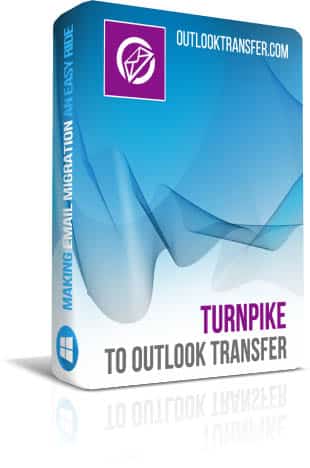Turnpike to Outlook Transfer -Kullanıcı Kılavuzu
Berkeley posta kutusu dosya formatı ve ihracat için Outlook
Posta kutusu (MBOX) e-posta depolama formatı format Çeşitli alt tipleri ile temsil edilir, , Berkeley alt tip bunlardan sadece bir varlık. Sadece tüm diğer MBOX türleri olarak, o veri ihracat için özel bir dönüşüm aracı gerektirir Outlook, ve bizim takım, takımın tam olarak bu tür.
Turnpike to Outlook Transfer hızlı bir, Güvenilir ve doğru e-dönüştürücü olduğunu kullanıcılara sağlar göç Eski ve artık desteklenmiyor Turnpike en son sürümüne posta istemcisi Microsoft Outlook. E-postalar bir ya kaydedilebilir PST kullanıcının sabit diskinde dosya veya doğrudan ithal Outlook profil. Beri Turnpike kullanan bir nadir posta kutusu alt tipidir, dönüşüm Turnpike veri çoğu e-posta dönüşüm servis sağlayıcılar için bir sorun olduğu ortaya dönüşebilir. program için e-posta arşivi hareketli kullanışlı ve sorunsuz bir şekilde sunarak size zaman ve para büyük bir tasarruf edebilir yer orası Outlook.
Kullanım kolaylığı günden itibaren bizim bir numaralı öncelik olmuştur, ve ürünün arayüzü mümkün olduğunca kullanıcı dostu olarak yapmak için hırs yansıtan: Sadece bir pencere ve birkaç kendini açıklayan kontrolleri vardır. Turnpike to Outlook Transfer aracı verimli herkes tarafından kullanılabilir: hizmetlerinin listesine bu dönüşüm türünü ekleyerek profesyonellere evde verileri dönüştürmek için çalışırken tam bir acemi. Ürünün iç basitlik sayesinde, PST ihracat işlemine MBOX sadece birkaç dakika ve fare tıklaması anlamıyla bir çift alır.
E-posta dönüştürme için hazırlanıyor
, Berkeley MBOX biçimi TXT kullanır (Metin) dosyaları e-postaları saklamak için. Eğer gerçek dönüşüm devam etmeden önce, Eğer işlenmek üzere verileri hazırlamak gerekir. İşte yapmanız gerekenler:
Belirli kriterleri karşılayan iletilerin belirli bir dizi vermek istiyorsanız, aşağıdakileri yapın:
- Üzerinde Turnpike menü çubuğu, seçin"Araçlar -> Arama Mesajlar".
- “Gerekli belirtmeiçeren Maç mesajları”kriterleri.
- Seçin "Araştır"seçeneği, seçin"Tüm e-posta mesajları” ve “Şimdi araştır"düğmesi.
- Arama sonuçları penceresinde gerekli mesajları seçin (kullanım Ctrl+A Tüm e-postaları seçer etmek)
- Üzerinde Turnpike menü çubuğu, “tıklayınDosya -> Dışa aktarma” and specify the format as “Berkeley Posta Kutusu Dosyalar (.Txt)".
- Tıklayın "Kaydet”Düğmesi ve bitirmek için ihracat sürecini beklemek.
Belirli bir klasördeki tüm mesajları vermek istiyorsanız, Sadece bu klasöre tıklayıp hepsini seçmek için Ctrl + A tuş kombinasyonunu kullanabilirsiniz, Sonra adımları 6-8 yukarıda.
Verilerinizi dönüştürme
Artık kaynak dosyası hazır olduğunu, aşağıdakileri yapın:
- Başlat Turnpike to Outlook Transfer Başlat menüsünden seçerek veya bir masaüstü kısayolu kullanarak uygulama.
- üç noktalı gözat düğmesini tıklayın (…) Standart Windows klasör seçimi iletişim kutusunu açmak için. Eğer posta kutusu dosyaları kaydedilmiş gerektiğinde klasöre gidin ve seçin. klasörün yolu kaynak klasör alanında gösterilir.
- Tıklayın "Scan Folder"düğmesi. Program belirtilen konumda posta kutusu dosyalarını arayacaktır. adını senin Berkeley Posta kutusu * .txt dosyaları görünmelidir “Email Containers"alan.
- Bu noktada, Eğer “mevcut bulunan dönüştürme seçeneklerinden bazılarını değiştirmek isteyebilirsinizOptions" Menü:
- Check that email client is running - MS Outlook kontrol eder dönüşümün başlangıcında çalıştıran. Eğer öyleyse, Program veri erişim çatışmaları önlemek için kapatmak isteyecektir.
- Remind to disable antivirus -etkin ise, Herhangi bir anti-virüs araçları ise çek dönüşüm başlangıcında çalışan. Eğer öylelerse, Program bunları geçici olarak kapatmak için sorar. Aktif anti-virüs koruması müdahale ve hatta e-posta dönüştürme işlemini kesintiye uğratabilecek.
- Use internal format processor - Alternatif bir veri ayrıştırıcı kullanımı için programı talimatı. Standart ayrıştırıcı oldukça yanı beklendiği gibi çalışmadı bu seçeneği kullanın.
- Prompt to select the Outlook profile - “İthalat Outlook'a” modunda kullanılabilen, Bu seçenek, dönüştürülen e-postalar için hedef Outlook profili seçmenize olanak sağlar.
- Target Outlook folder [Outlook klasörü seçmek için-e sevketmek; Gelen kutusu] - dönüştürülmüş veriler için varsayılan klasör tanımlar. Kullanıcı tüm gelecekteki dönüşümler için varsayılan seçenek olarak her dönüşüm oturum için elle ayarlamak veya “Gelen Kutusu” olarak ayarlayın tanımlamak.
"Mode"menüsü Turnpike to Outlook Transfer Yazılım dönüştürme modunu seçmenize izin verir: "Outlook profile"ya da"PST file". Seçiminize bağlı olarak, Veri mevcut bir ya kaydedilecektir Outlook profil veya bir PST dosya.
LÜTFEN AKLINIZDA BULUNDURUN: bir çıktı PST dosya pürüzsüz ve sorunsuz veri dönüştürme işlemini sağlayan varsayılan ayardır. Bir e-postalar kaydetme Outlook profil may (ama ille olacak) Dönüştürülen e-postaların bazılarını sonuç veri senkronizasyonu sonra silinmesini. bu nedenle, Eğer yalnızca, ikinci seçeneği kullanmak 100% Emin ne yaptığınızı.
- Artık tıklayarak e-posta dönüşüm başlatabilir “Save PST"düğmesi. Eğer işaretli ise “Remind to disable antivirus"seçeneği, geçici olarak anti-virüs devre dışı istenecektir. ' I tıklatın OK devam etmek. Ayrıca görebilirsiniz bir MS Office Şimdi yapılandırma seçim penceresi. değişmeden herşeyi bırakın ve tıklayın OK.
Artık Oluşan için bir hedef klasör seçmek için bir iletişim kutusu göreceksiniz PST dosya. Eğer sabit diskinizde herhangi bir klasör seçmek veya yeni bir tane oluşturun, o zaman tıkırtı OK e-posta dönüştürme işlemini başlatmak için. Bir veri kaydetmeyi seçerseniz Outlook profil, Prosedür neredeyse aynı olacaktır, Hedef seçimi aşaması haricinde, Bir seçmek zorunda kalacak nerede Outlook Verileriniz için klasör.
Bu bitti Turnpike to Outlook Transfer kullanıcı el kitabı. Hala bizim programını kullanarak sorunları e-postalarınızı ihraç sahip olmalı, bizim destek servisi için mutlu olacak herhangi sorulara cevap.
Diğer Öğreticiler
- Nasıl EML dosyaları Outlook aktarmak için
- PST Gmail e-postalar vermek nasıl
- Tüm e-postalar Gmail'den Outlook'a nasıl aktarılır